win10系统电源没有睡眠选项怎么办 win10电源选项中没有睡眠修复方法
更新时间:2024-05-06 13:34:31作者:runxin
在日常操作win10系统的过程中,难免也需要对电脑的自动睡眠时间进行调整,因此就需要打开电源设置功能,可是近日有用户却遇到了win10系统中电源设置里缺少睡眠选项的问题,对此win10系统电源没有睡眠选项怎么办呢?这里小编就给大家讲解一下win10电源选项中没有睡眠修复方法。
具体方法如下:
1、点击开始按钮,然后点击电源,如果没有休眠项。请打开控制面板。
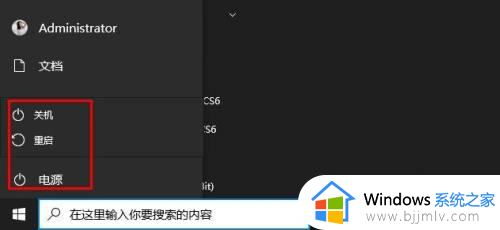
2、控制面板里选择“电源选项”。
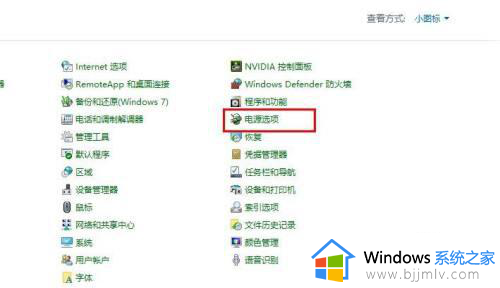
3、点击“选择电源按钮的功能”。
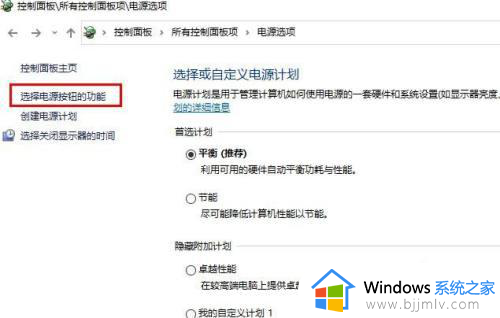
4、点击“更改当前不可用的设置”。
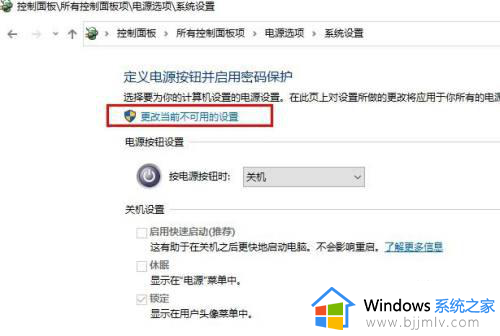
5、勾选“休眠”复选框,点击“保存修改”。
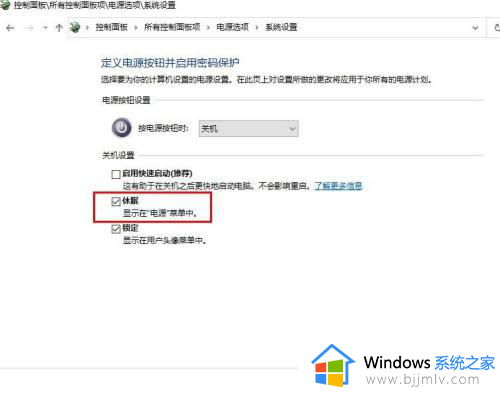
以上就是小编给大家介绍的win10电源选项中没有睡眠修复方法了,有遇到相同问题的用户可参考本文中介绍的步骤来进行修复,希望能够对大家有所帮助。
win10系统电源没有睡眠选项怎么办 win10电源选项中没有睡眠修复方法相关教程
- win10睡眠设置不见了怎么办?win10的睡眠选项没了修复方法
- win10电脑没有睡眠选项怎么办 win10电脑睡眠选项不见了怎么处理
- win10无休眠选项怎么办 win10没有休眠选项处理方法
- win10设备管理器没有电源选项怎么办 win10设备管理器没有电池选项修复方法
- win10电源选项打不开怎么办 win10电源选项没反应处理方法
- win10当前没有可用的电源选项怎么办 win10电脑显示没有可用的电源选项如何解决
- win10没有恢复选项怎么办 win10系统没有恢复选项的解决办法
- win10没有睡眠怎么办 win10睡眠没有了如何解决
- win10设置没有恢复选项修复方法 win10怎么没有恢复选项
- 我的win10没有恢复选项怎么办 win10里没有恢复选项处理方法
- win10如何看是否激活成功?怎么看win10是否激活状态
- win10怎么调语言设置 win10语言设置教程
- win10如何开启数据执行保护模式 win10怎么打开数据执行保护功能
- windows10怎么改文件属性 win10如何修改文件属性
- win10网络适配器驱动未检测到怎么办 win10未检测网络适配器的驱动程序处理方法
- win10的快速启动关闭设置方法 win10系统的快速启动怎么关闭
win10系统教程推荐
- 1 windows10怎么改名字 如何更改Windows10用户名
- 2 win10如何扩大c盘容量 win10怎么扩大c盘空间
- 3 windows10怎么改壁纸 更改win10桌面背景的步骤
- 4 win10显示扬声器未接入设备怎么办 win10电脑显示扬声器未接入处理方法
- 5 win10新建文件夹不见了怎么办 win10系统新建文件夹没有处理方法
- 6 windows10怎么不让电脑锁屏 win10系统如何彻底关掉自动锁屏
- 7 win10无线投屏搜索不到电视怎么办 win10无线投屏搜索不到电视如何处理
- 8 win10怎么备份磁盘的所有东西?win10如何备份磁盘文件数据
- 9 win10怎么把麦克风声音调大 win10如何把麦克风音量调大
- 10 win10看硬盘信息怎么查询 win10在哪里看硬盘信息
win10系统推荐